Блог о модемах, роутерах и GPON терминалах Ростелеком

Интерактивное ТВ 2.0 Ростелеком

Три года назад, летом 2012 года, компания Ростелеком запустила в продажу услугу Интерактивное Цифровое Телевидение. И вот несколько дней назад, 20 октября 2015, был дан старт новому шагу её развития — в продажу вышел новый продукт — «Интерактивное ТВ 2.0». В руководстве компании его именуют как «этапный» и возлагают немалые надежды. Ближайшие время должна быть запущена масштабная рекламная компания в СМИ и социальных сетях, направленная на привлечение как можно бОльшего количества абонентов. Что же представляет из себя эта услуга?
В первую очередь надо отметить, что это коробочный продукт. То есть в идеале, для того, чтобы стать счастливым его обладателем — не нужно будет обязательно идти в центр продаж Ростелеком и заключать договор. Коробку с приставкой можно будет купить в Связном, Евросети либо у иного дискаунтера, с которым будет заключён договор.
ПРИСТАВКА РОСТЕЛЕКОМ/SML 482 HD Base/UPGRADE/USB/Wi-Fi/TP-LINK WN725N
Вторая особенность, которую можно однозначно назвать новинкой на рынке: ТВ 2.0 можно подключить не протягивая проводов от Ростелеком. Как? Очень просто! Достаточно просто иметь доступ в Интернет от любого провайдера — ТТК, Дом.ру, Билайн и т.п. Это главная «фишка» и изюминка. По факту, такое предложение пока уникально.
Поправьте меня, если я не прав, но на момент написания статьи подобных услуг у других операторов связи я пока не наблюдаю.
Давайте заглянем внутрь коробки с надписью «Интерактивное ТВ 2.0 Ростелеком». Что мы там увидим? А там уже знакомая абонентам РТК приставка Smartlabs SML-482 HD Base, обзор которой я делал здесь.

Внешне она не отличается от тех экземпляров, которые выдают обычным абонентам. Главное отличительная черта, скрывающаяся внутри корпуса — наличие модуля WiFi, благодаря которому устройство можно подцепить к домашней беспроводной сети.
Абонентам Ростелеком ТВ 2.0, помимо подписки на пакеты каналов, доступны услуги:
— Управление просмотром (перемотка, пауза, архив передач)
— Мультискрин
— Родительский контроль
— Караоке
— Интерактивные сервисы
— просмотр видео и фото с подключаемого USB-диска или флешки
— доступ к сервисам Забава.ру
Для решившихся подключить услугу будет доступен тариф «Твой стартовый 2.0», включающий 118 каналов за 320 рублей. К нему позже можно подключить пакеты «HD 2.0» и «Взрослый 2.0».
Цена предложения до 21.12.2015 — 1990 рублей . После нового года — 3990 рублей .
Как правильно подключить приставку
Чтобы подключить Интерактивное ТВ 2.0 мог любой, даже неподготовленный пользователь, разработчики постарались этот процесс максимально упростить.
Обзор приставки Wink+ на Android
К телевизору подключение осуществляется двумя способами: для старых моделей через тюльпаны, для современных ЖК и плазменных панелей — цифровой HDMI:
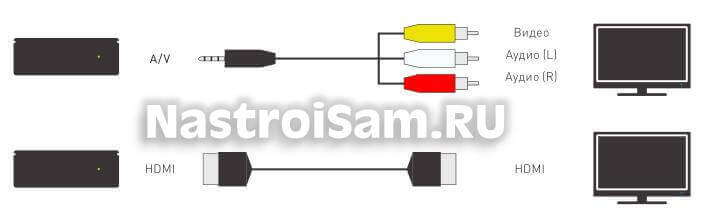
Соответствующие кабели входят в комплект поставки.
Пульт используется стандартный, какой входит в обычный комплект Цифрового телевидения. Он переключает каналы на приставке, а звук регулирует на телевизоре, под который его надо дополнительно настраивать.
При первом включении приставку желательно подключить к роутеру через кабель, чтобы она нормально скачала последнюю версию прошивки и установила её. Затем, при первом включении уже с программным обеспечением Ростелеком, STB-ресивер попросит выбрать тип подключения — кабель или Вай-Фай. В первом случае надо кликнуть на «проводное соединение» и всё. В случае, когда подключаете Интерактивное ТВ 2.0 к WiFi, нужно будет выбрать свою беспроводную сеть из списка:

Затем ввести пароль для доступа к сети:
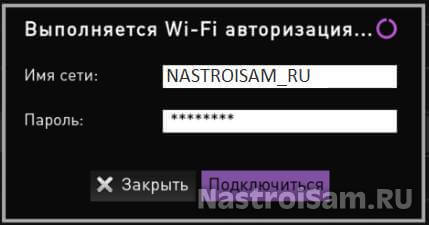
Если всё прошло успешно, то следующим шагом будет тестирование скорости соединения:

Согласно требованиям, скорость соединения должна быть не ниже 0,9 Мбит/с. Честно говоря — странная цифра, учитывая что в среднем каналы SD едят по 2,5-3 мегабита, а HD иногда добираются до 25 Мбит.
После теста от Вас потребуется выбрать свой город. На этом загрузка устройства будет завершена и появится обычная заставка цифрового телевидения.

Дальше управление осуществляется так же, как и на обычных приставках — интерфейс от Смартлабс одинаков и для первой, и для второй версии цифрового ТВ. На мой взгляд управление не сложное и интуитивно понятное. Единственное, чего реально не хватает — это программа передач в режиме TimeLine, ка у Билайна. Ну уж очень она удобная.
P.S.
В заключение обзора хочу добавить небольшую ложку дёгтя, с которой всё же придётся столкнуться многим будущим пользователям.
Во-первых, надо понимать, что приём мультикаст-трафика для Интерактивного ТВ 2.0 от Ростелеком будет идти через подключение к Интернет. То есть будет потребляться часть пропускной способности канала. Соответственно, любителям покачать через торренты придётся ограничивать скорость закачки, иначе изображение будет рассыпаться и тормозить.
Во-вторых, в случае возникновения проблем, их поиск может вызвать некоторые затруднения вот в каком плане — техподдержка Вашего Интернет-провайдера будет говорить, что у них всё хорошо и кивать в сторону Ростелеком. А поддержка РТК, в свою очередь будет твердить что у них всё отлично и отправлять проверять Интернет-канал. Получиться замкнутый круг. Чтобы в него не попасть и легко определить где же неисправность — просто возьмите приставку и подключите у друзей или знакомых. Если у них всё работает отлично — обращайтесь к своему провайдеру, если и там Вы наблюдаете такие же проблемы — звоните по 8-800-181-18-30.
И всё же, даже несмотря на эти мелочи, всё равно предложение интересное и обязательно займёт свою нишу на рынке.
Источник: nastroisam.ru
ТВ приставка Ростелеком

У каждого абонента Ростелеком, подключенного к услуге «Интерактивное телевидение», есть в наличии STB-приставка, с помощью которой осуществляется просмотр каналов, а так же доступ к другим возможностям «Интерактивного ТВ».
Исключением являются клиенты, успевшие когда-то подключиться к IPTV на ПК и довольствующиеся только им.
Как правило, эту «чудо коробочку» к телевизору подключают инсталляторы (люди, производящие монтаж), но бывают ситуации, когда процедуру приходится делать самим абонентам — после замены устройства, или просто после отключения всех проводов. Как это сделать, я расскажу сегодня.
Комплектация приставки
Для начала давайте проверим, всё ли на месте. В комплект ТВ-приставки Ростелеком входит (порядковый номер в списке соответствует цифре на картинке ниже):
- 1. Собственно, сама приставка;
- 2. Блок питания, для подключения к электрической розетке;
- 3. Ethernet-кабель для подключения к абонентскому устройству, такому как маршрутизатор, ADSL-модем или оптический терминал (технология GPON);
- 4. Пульт ДУ, который можно настроить и на управление телевизором;
- 5. Композитный AV-кабель — «тюльпан»;
- 6. HDMI-кабель (не всегда есть в комплектации);
- 7. Пара батареек.

Кстати, очень многие пользователи крайне недовольны отсутствием в комплекте HDMI-кабеля и, в большинстве своем, это те люди, у которых стоят современные плазменные, LED или ЖК телевизоры.
Дело в том, что на таких телевизорах разница в изображении, при подключении HDMI-кабеля и «тюльпана», довольно ощутима и видна «невооруженным глазом».
Поэтому, если хотите хорошую картинку, но нет HDMI-кабеля — смело покупайте.
Как подключить ТВ-приставку к телевизору
Вся процедура подключения достаточно примитивная и не требует каких-то особых знаний в сфере IT-технологий.
Провода
Подключаем блок питания к приставке в разъем «DC 12V» . В электрическую розетку пока не вставляем.

Теперь необходимо подсоединить Ethernet-кабель. Поставляемый в комплекте с приставкой Ethernet-кабель, как правило, коротковат, и вместо него инсталляторы оставляют провод нужной длины.
Подключаем его одним концом в разъем «LAN» на приставке, другим к маршрутизатору/ADSL-модему/оптический терминалу (в зависимости от технологии).

У меня все услуги подключены по технологии GPON, поэтому вторым концом я подключаю провод к оптическому терминалу. Для ТВ на нем предусмотрены специальные порты под номером «2» и «3».

Для вывода изображения на экран, надо подключить композитный AV-кабель («тюльпан») или HDMI-кабель от приставки, в телевизор. Я в своем примере использую HDMI. Подключаю HDMI-кабель в разъем «HDMI» на приставке.

И в такой же разъем на телевизоре.

Теперь можете включить блок питания от ТВ-приставки в электрическую розетку.
Телевизор
Включаем телевизор. Чтобы вывести изображение с STB-приставки на экран, нам необходимо переключить телевизор в соответствующий режим, используя специальную кнопку на пульте.
В зависимости от производителя и модели телевизора, называться она может по разному — «AV», «Source», «Video In» и так далее.

Теперь необходимо задействовать нужный источник видео сигнала. Так как я подключал приставку к HDMI-входу на телевизоре, то его и выбираю.

Загрузка в самом разгаре — дождемся окончания.

Теперь необходимо ввести имя пользователя (логин) и пароль, которые написаны в договоре. Данные набираются с пульта ТВ приставки.

Если все подключено и введено верно, то появится приветливое окно с несколькими каналами.
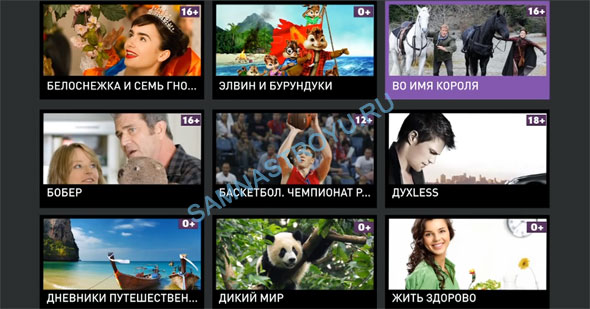
На этом всё, спасибо за внимание.
Понравилась статья? Лучшей благодарностью для меня будет Ваш репост этой страницы в социальных сетях:
Спасибо, все получилось! Меняла приставку, так как прошлая не скачала какую-то там прошивку и каналы перестали показывать, а вот как были подключены провода — забыла! Сейчас все работает, спасибо за статью.
Источник: samnastroyu.ru
Интерактивное телевидение от Ростелеком: подключение приставки и настройка IPTV

С развитием интернета стало доступно IP-телевидение — прием вещания телеканалов высокой четкостью с возможностью управления. Сегодня большинство провайдеров предлагают услуги IPTV, и в данной статье будет рассмотрен инструкция подключения и настройки.
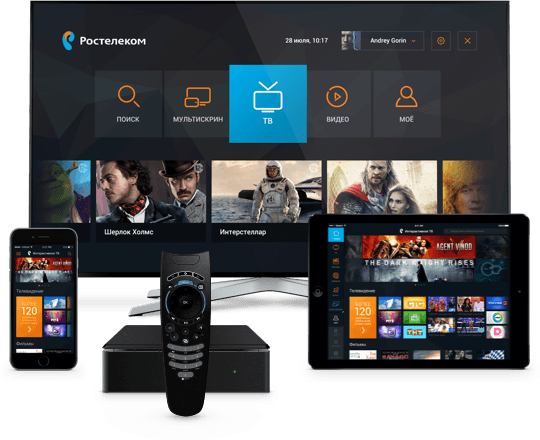
В качестве примера отдается предпочтение интерактивному ТВ провайдера Ростелеком, т.к. данный он имеет наибольшую распространенность и делает доступен практически для всех жителей страны.
Что это такое и как работает
Интерактивное ТВ от Ростелеком — это поставка современного телевидения высокой четкости. В отличие от эфирного или кабельного ЦТВ, IP-телевидение предлагает не только просмотр, но и управление трансляцией.
Пользователь самостоятельно решает, когда остановить и продолжить просмотр программы передач. А при желании программу трансляцию можно скачать на носителе в виде файла формата видео (avi, mpeg-4 и т.д.).

Интерактивное телевидение работает в онлайн режиме посредством интернет соединения, а для приема изображения потребуется телевизор с разъемом под HDMI или RCA кабель, который обладает высокой пропускной способностью.
Список каналов
Оператор Ростелеком поставляет интерактивное телевидение пакетами каналов, из которых формируются тарифы. В общей сложности доступны сотни федеральных и региональных программ.
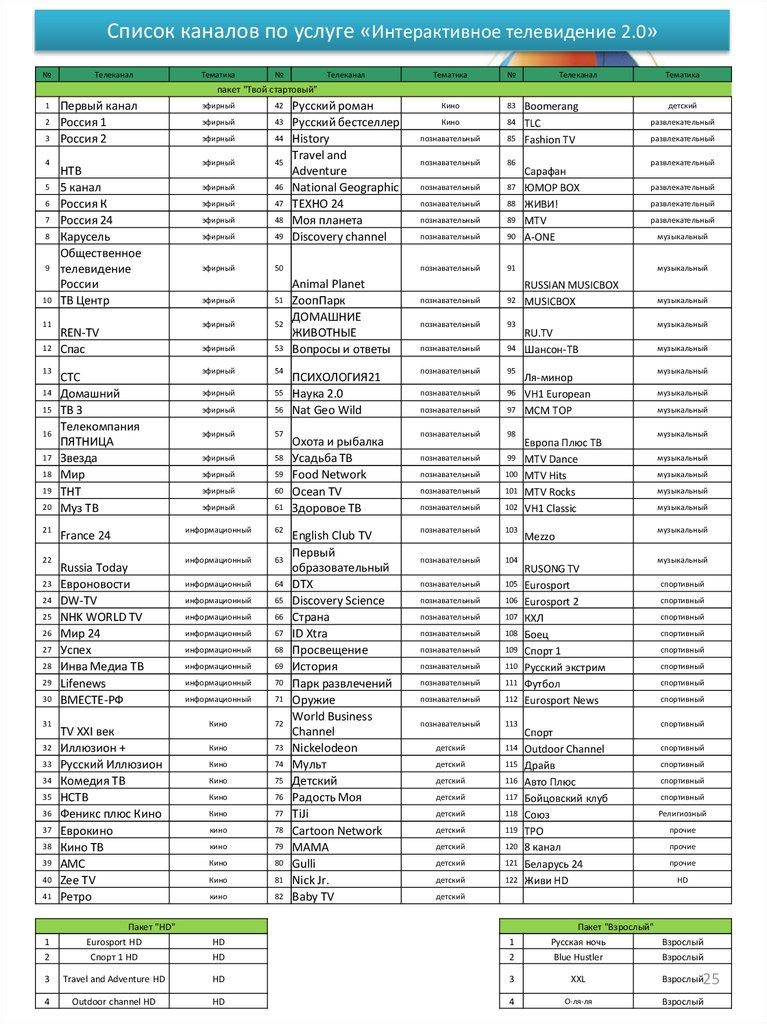
По тарифному плану «Твой максимальный» пользователю предоставляется возможность самостоятельно сформировать часть каналов из доступных, остальные же тарифы не предоставляют такой возможности.
При подключении IP-телевидения от Ростелеком абонент бесплатно получает 22 эфирных канала (в основной пакет не входят).
Что необходимо для подключения ТВ

- Высокоскоростной интернет . Минимальная скорость передачи данных для интерактивного ТВ от провайдера Ростелеком должна составлять 30 Мб/с, в противном случае прием цифровых каналов станет невозможным.
- Цифровая приставка , которая принимает данные и выводит изображение на телевизор. Изображение передается пакетными данными, как и при обычном использовании интернета.
- Телевизор с поддержкой формата изображения 16:9 и высоким разрешением экрана.
Важно! Интерактивное ТВ может принять и старый цифровой телевизор, однако качество телевидения будет ограничено пиксельным разрешением экрана. Например, если он выводит только HDTV, а трансляция идет в формате 4K, пользователь получит картинку только разрешением 720р.
Если нет телевизора с HDMI-разъемом, лучше всего использовать для вывода изображения компьютер и ноутбук, выставив максимальное разрешение экрана.
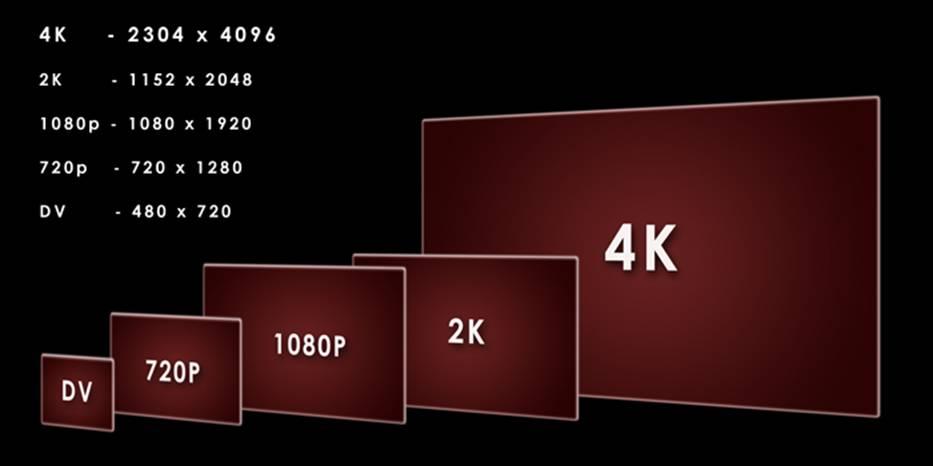
Если цифровой приставки нет — Ростелеком предоставит свой ресивер бесплатно на весь период использования интерактивного цифрового телевидения по договору.
Подключение интернета
Его также можно подключить у оператора, но за отдельную плату. Во всех городах и пригородных районах доступен проводной интернет, который выдает большую скорость.

В отдаленных районах возможно подключение только с помощью Wi-Fi роутера, который можно приобрести у оператора.
Внимание! беспроводное интернет-соединение зависимо от внешней среды. При осадках и сильной облачности скорость передачи данных снижается, т.к. теряется часть пакетных данных. Поэтому лучше подключать только проводной интернет, т.к. он более надежен.
Настройка
Подключения интернета мало, требуется еще настроить оборудование, чтобы IP-телевидение исправно работало. Часть настроек интерактивного телевидения Ростелеком выполнит сам оператор, но некоторые установки придется делать пользователю.
Настройка роутера и сети
Если подключен проводной интернет — сотрудники провайдера самостоятельно выполнят настройку в рамках договора. Когда же используется промежуточный маршрутизатор — роутер, установки придется делать самостоятельно.
Для настройки требуется узнать IP-адрес роутера (если не получен от Ростелеком).
- посмотреть на обратной стороне роутера;
- узнать в руководстве пользователя или договоре Ростелеком (если приобретался в рамках него);
- через сеть – для этого достаточно активировать Wi-Fi и в настройках телефона, компьютера или смартфона найти доступную сеть. Там будет IP-адрес роутера.
Внимание! если роутер перепрошивался, действительный IP-адрес может отличаться от указанного на устройстве. Гарантированным будет только последний из предложенных вариантов.
Настройка конфигурации сети
Внимание! Для дальнейшей работы пользователям ПК потребуются права администратора, а при использовании Smart-телевизора нужно пройти регистрацию устройства.
При выборе доступной сети требуется ввести логин и пароль (можно использовать admin, а поле с вводом пароля при желании оставить пустым). Необходимо подтвердить введенные данные и выбрать IPTV, после чего откроется микропрограмма для работы с сетью.
- в поле IGMP Proxy выставить Enable (это технология подключения для маршрутизаторов);
- выбор порта IPTV оставить пустым;
- включить многоадресную маршрутизацию. Включить, т.к. без нее невозможна раздача интернета на другие устройства;
- UDPxy (UDP-прокси). Если подключен Smart-телевизор производства LG, использование IPTV с приставкой возможно только через HTTP-порт.
Устройства под управлением операционной системы WebOS не воспринимают потоки вида UDP://(Multicast) (важно для просмотра через IPTV-плеер) и для приема интерактивного цифрового телевидения потребуется ввести значение UDPxy, которое можно узнать у провайдера.
После ввода и подтверждения настроек будет предложен список всех доступных разъемов для вывода изображения на устройстве. Нужно выбирать именно тот, который и планируется использовать. Настройки сети на этом завершены.
Настройка приставки

Для приставки не требуется менять системные настройки, т.к. они уже выставлены Ростелекомом по договору.
Все что нужно — это выполнить аппаратное подключение.
Приставка Ростелеком для интерактивного цифрового телевидения должна быть расположена между роутером и устройством приема (этого требуют технические характеристики подключения маршрута для IPTV).
В зависимости от доступных разъемов, маршрутизатор к приставке можно подключить с помощью USB или Bluetooth.
Важно помнить, что в последнем случае, при большом расстоянии, возможны задержки до нескольких секунд.

Ресивер к телевизору или компьютеру подключается с помощью кабеля, разъем которого был указан в настройках.
Если данного кабеля нет, можно вернуться в настройки (доступные сети => активная сеть => IPTV) и выставить нужный разъем.
По завершению на компьютере выполнится автозапуск микропрограммы, в которой нужно ввести логин и пароль от учетной записи Ростелеком (в договоре указаны).
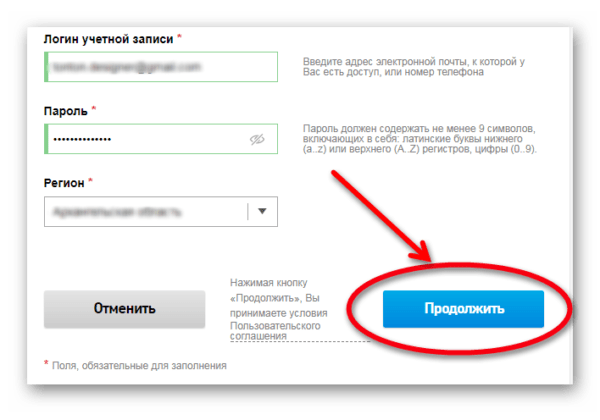
На телевизоре необходимо переключиться на физический канал, соответствующий используемому разъему подключения приставки и выполнить аналогичную операцию.
Также ТВ приставка от Ростелеком предлагает упрощенную функцию родительского контроля и пользовательских настроек (не путать с аналогичными опциями самого устройства).
При использовании двух и более телевизоров нужно отдельно несколько приставок Ростелеком, а раздавать может и один маршрутизатор.
Важно! Если пары логин-пароль нет или она утеряна, можно обратиться за информацией на горячую линию Ростелеком по телефону — 8 800 100 0 800
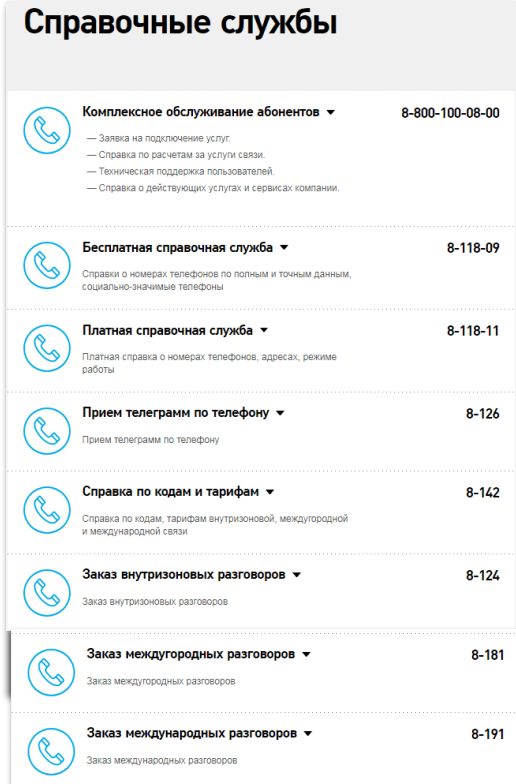
Настройка с помощью IPTV-плеера

Владельцы компьютеров, смартфонов и Smart-телевизоров также могут смотреть интерактивное телевидение с помощью специального приложения.
- Ottplayer . Рекомендуется для устройств, работающих на ОС Android и iOS.
- IP-TV v4 . утилита для персональных компьютеров Windows/Lunix.
После установки приложения в настройках нужно выбрать город вещания (или региональный центр, если нужный населенный пункт отсутствует) и провайдера (например, Москва и Ростелеком). После откроется интерфейс интерактивного телевидения и навигационное меню для управления трансляцией.
Для справки! При использовании IPTV-плеера интерактивное телевидение можно смотреть, подсоединив устройство напрямую к проводному интернету или через роутер без приставки.
У IPTV-плеера есть еще один приятный бонус — воспроизведение видеофайлов из сети и накопителя.
Не работает IPTV — возможные неполадки
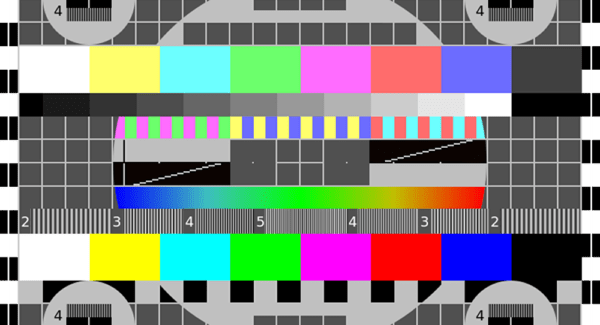
Часто бывает, что не включается интерактивное ТВ Ростелеком или отсутствует показ.
- Выбор канала . Нужно проверить, действительно ли включенный ТВК соответствует подключенному разъему (должен быть HDMI, RCA или A/V, не DVB).
- Видеокодек . На компьютере может быть проблема с несовместимостью DirectX и нужно переключиться на OpenGL. Если и это не поможет, требуется обновить драйвера видеокарты с новой версией OpenGL. Для DirectX такая процедура невозможна, т.к. его версия ограничена видеоадаптером.
- Вывод изображения . Нужно зайти в настройки приставки Ростелеком и выбрать тип сети IPTV, после чего проверить тип кабеля.
Нередко интерактивное телевидение блокирует брандмаузер или антивирусное приложение, которое необходимо отключить. Платное ТВ от официального провайдера — это безопасная поставка информации, исключающая попадание на устройство вредоносных файлов.
Если Ottplayer не показывает интерактивное телевидение Ростелеком на смартфоне, проблему можно решить перепрошивкой устройства на более новую версию Android. Также интерактивное телевидение от Ростелеком доступно онлайн на сайте zabava.ru.
Источник: prosmartv.ru